
今回解説していく内容は以下です!
本記事の内容
・収益化申請が通ったらやること
YouTubeで収益化するための申請方法
・チャンネル登録者数 1000人以上
・公開動画の総合再生時間 4000時間
条件をクリアしていないチャンネルは収益化の申請ができないためクリアしたら申請を行うようにしましょう!
では、早速YouTubeの収益化をするために、どうやって収益化の申請をするのか自分でもわからなかったため調べてみたのですが 従来のクリエイターツール での申請方法を書いている人が多くちょっと悩んでしまいました。
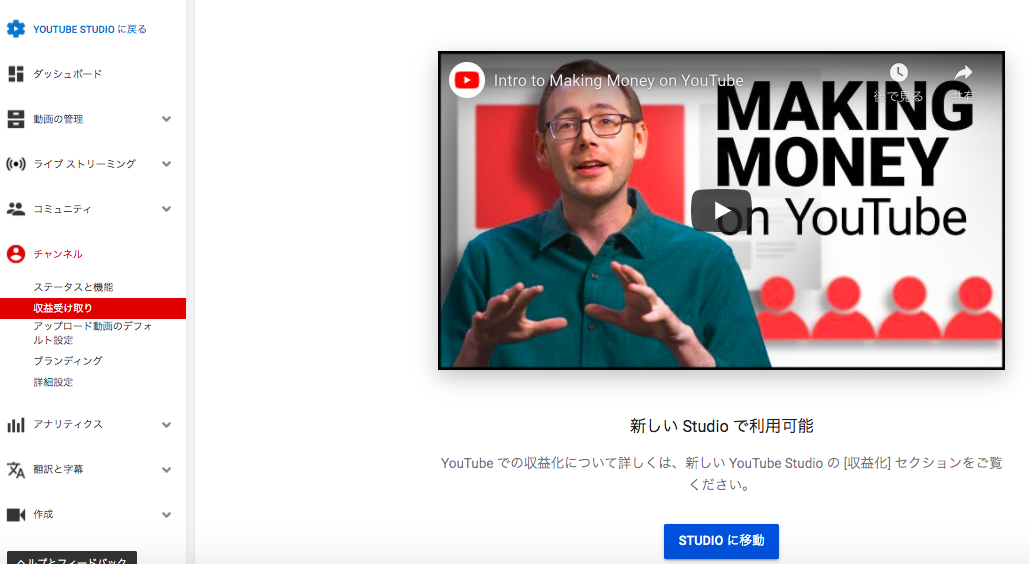
また、 従来のクリエイターツール はサポートの終了がきまっており、YouTube Studio をメインで使っていく流れとなっています。
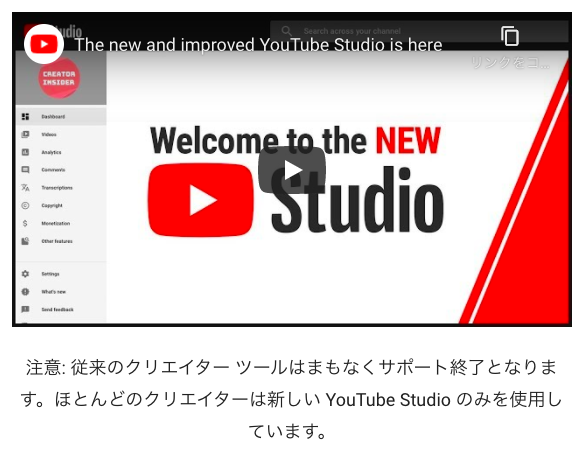
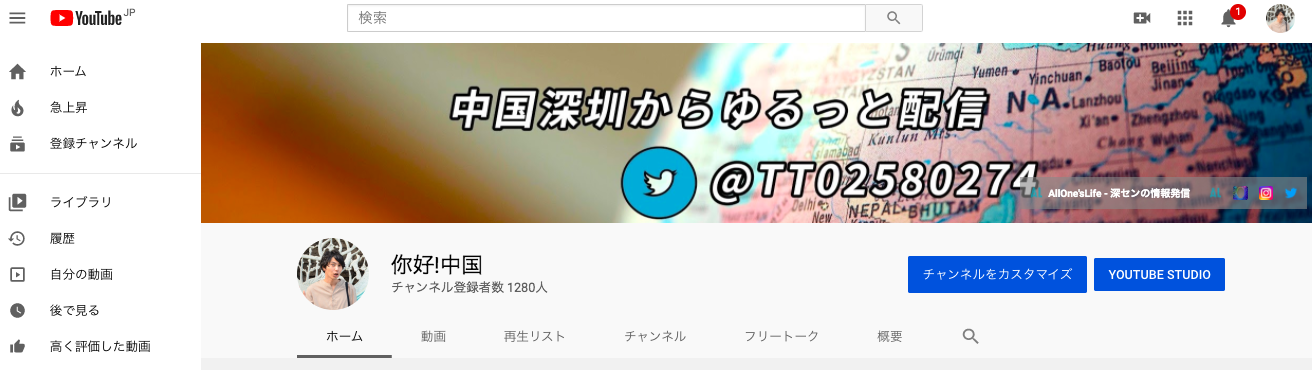
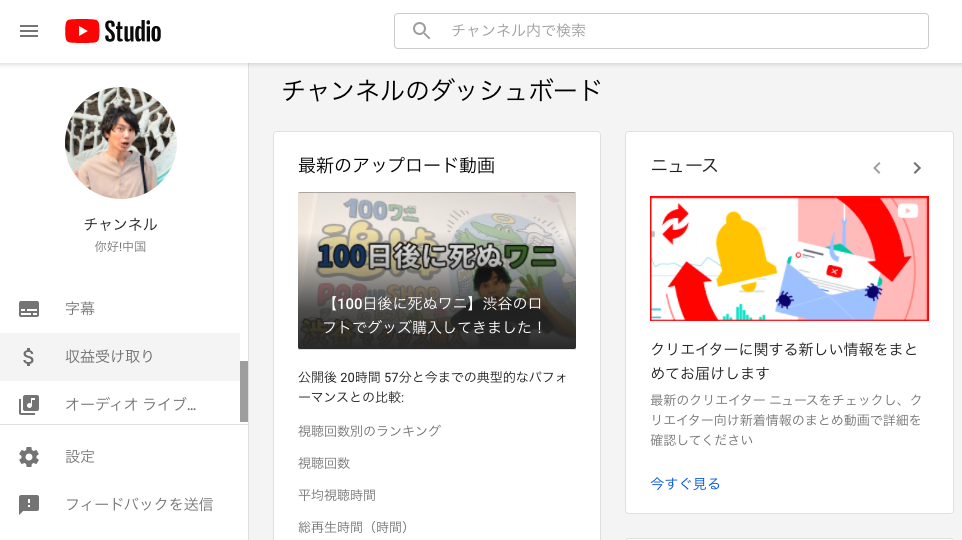
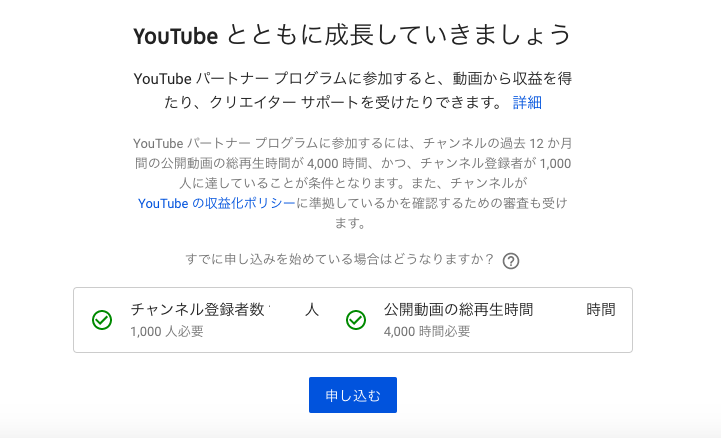
達成できていないと、以下のような表示となります。
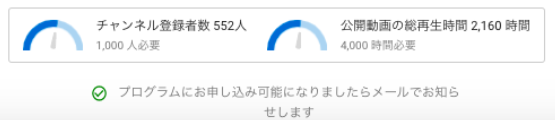
これからYouTuberを目指す人に。YouTubeで収益化できていないが【投稿をやめない理由】という記事を書かせていただいたので気になる方は以下の記事もご覧ください。
さて、ここからが本題である チャンネルの収益化 についてです。ステップ3までありステップ1とステップ2を終わらせれば、自動的に ステップ3 の 審査を受けるが 処理中 のステータスにかわります。
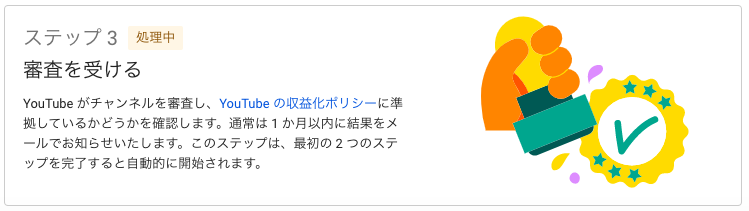
では、ステップ1とステップ2を進めていきましょう!
ステップ1 パートナープログラム利用規約を確認する < 開始をクリックします。
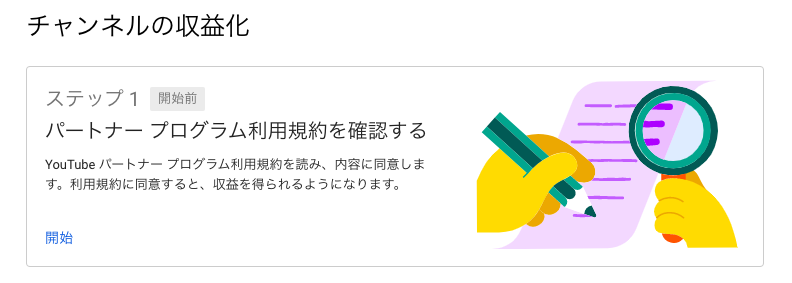
開始すると、規約が出てくるのでチェックボックスにチェックを入れて同意します。(スクリーンショットを撮り忘れていました。すみません…)
完了するとステータスが完了に切り替わります。
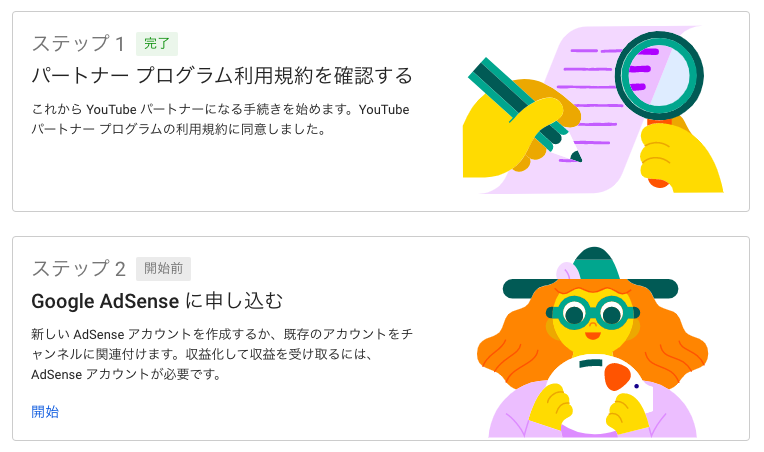
ステップ2も同じく 開始 をクリックします!
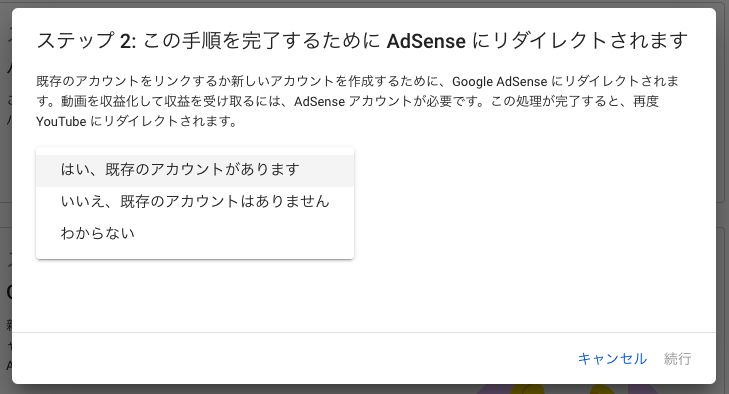
自分は元々、Google AdSenseの既存アカウントを持っていたため 続行 をクリックし連携するようにしました。他の記事をみていたら…
ブログでアドセンス審査に通過している方は、リスク回避のためにもアドセンスで使っているアカウントとは別のアカウントで申請しましょう。
という記事を発見してしまい…やってしまった感は強かったです。皆さん気をつけましょう!
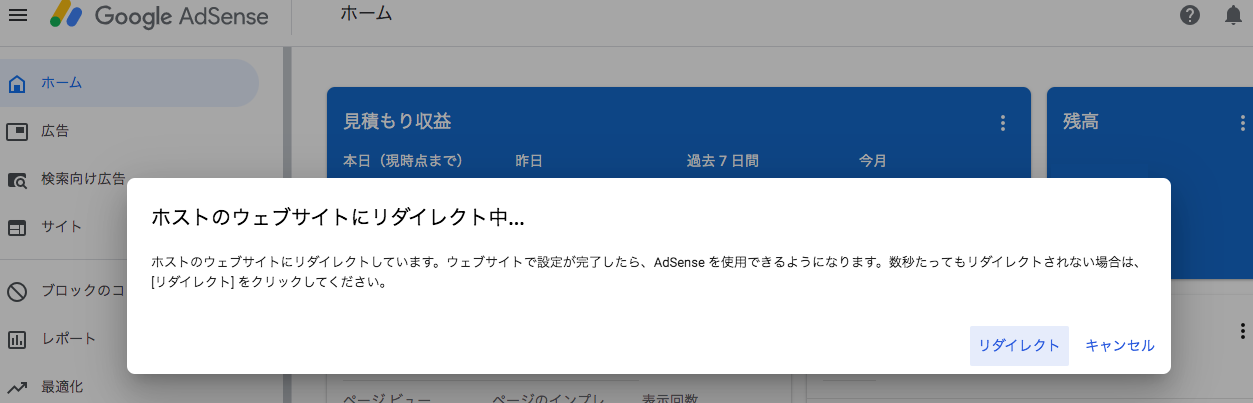
ということでリダイレクトし、ステップ1、ステップ2、ともに完了になっていることが確認でき
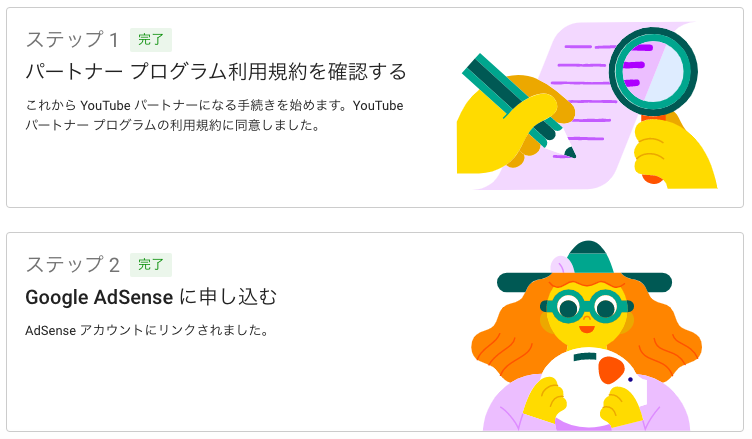
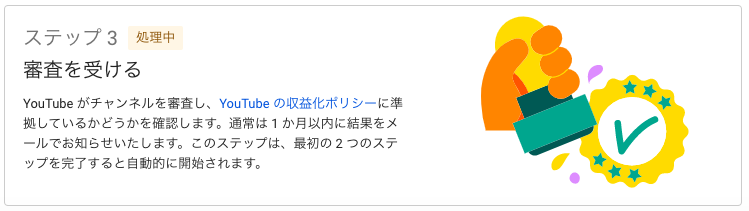
ステップ3も処理中になっていることが確認できました。これで収益化の申請が完了しました。
収益化申請が通ったらやること
収益化申請が通ったら、収益化の設定を行わなければいけません。その設定方法をまとめてみたので、興味がある方はこちらもご覧ください!
まとめ

いかがでしたか?意外と簡単に収益化の申請は行えました。1か月以内に審査結果が届くと思うのでドキドキしながら結果を待ってみたいと思います!
追記:申請してから通るまでに1ヶ月とちょっと、かかりましたがなんとか審査を通過することができました。本当によかったです。










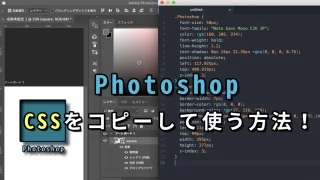

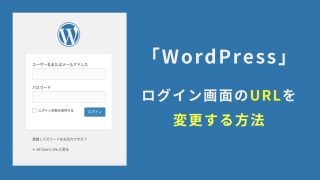





コメント